De unde să începi să calculezi salariile în 1s. Procesarea si calcularea salariilor pas cu pas pentru incepatori
ATENŢIE: articol similar pe 1C ZUP 3.1 (3.0) -
Bună ziua, dragi cititori ai blogului. În articolul de astăzi vom continua să analizăm principalele caracteristici ale programului de management al salariilor și resurselor umane 1c și să ne familiarizăm cu secțiunea calculul salariului 1s zup. Permiteți-mi să vă reamintesc că începutul a fost făcut în prima parte a acestei serii de articole, pe care le puteți citi. Permiteți-mi să vă reamintesc, de asemenea, că această revizuire a posibilităților de calculare a salariilor în 1C ZUP va acoperi următoarele secțiuni din contabilitatea programului:
Calculul salariului
✅
✅
✅
Așadar, în timpul introducerii noastre în secțiunea HR, am angajat trei angajați pentru organizația noastră fictive „Alpha”:
- director - Ivanov - salariu 40.000,
- contabil - Petrov - salariu 30.000,
- manager - Sidorov - salariu 20.000.
La angajare, acestor angajați li sa dat doar tipul principal de calcul planificat „Salariu pe zi”. În terminologia 1C, „tipul de calcul planificat” înseamnă că sumele pentru acest tip vor fi calculate în mod regulat de la lună la lună automat la completarea documentului „Stalari de plată pentru angajații organizației”, dar despre acest document vom vorbi mai detaliat. putin mai tarziu. „Tipul principal de calcul” - fiecare angajat trebuie să aibă cel puțin un tip de angajare, deci acesta este principalul. „Principalele tipuri de calcule” includ:
- salariu pe zi;
- salariul orar;
- plata la tarif zilnic;
- plata comenzilor de productie;
- plata la un tarif orar.
Programul are o serie de tipuri de calcul predefinite create de dezvoltatorii programului. Acestea pot fi vizualizate în listele „Angajări de bază” și „Angajări suplimentare”, care pot fi accesate în fila „Calcul de salarizare” de pe desktopul programului. Acumulările de bază sunt caracterizate prin durată în timp; taxele suplimentare nu depind de timp.
Va trebui să creăm acest tip de calcul din simplul motiv că dezvoltatorii nu au prevăzut acest tip de acumulare. Să-i spunem „Bonus ca procent din salariu”. Acest tip de calcul va aparține grupului de angajamente de bază deoarece va depinde de suma acumulată de tipul de calcul „Salariu pe zi”. Deci, să mergem la lista de taxe principale și să adăugăm una nouă. Noul formular de tip de calcul are mai multe file. Să privim totul unul câte unul.
✅ Seminar „Lifehacks pentru 1C ZUP 3.1”
Analiza a 15 hack-uri de viață pentru contabilitate în 1C ZUP 3.1:
✅ LISTA DE VERIFICARE pentru verificarea calculelor de salarizare în 1C ZUP 3.1
VIDEO - autoverificare lunară a contabilității:
✅ Calculul salariilor în 1C ZUP 3.1
Instrucțiuni pas cu pas pentru începători:
Fila „Calcule”:
- Secvența de calcul – „Depins de primul nivel” înseamnă că depinde de un anumit tip de calcul. În cazul nostru, de la „Salariu pe zi”. În ceea ce privește nivelurile de dependență, nu voi intra în asta acum, atâta timp cât nu este important pentru noi;
- Metoda de calcul – Selectați „Procent”. Ca urmare a acestei selecții, în câmpul „Descrierea formulei de calcul” apare o formulă predefinită. Nu este nevoie să editați nimic în acest câmp.
Fila „Contribuții” este folosită pentru a configura calculul primelor de asigurare din sumele acumulate pentru acest tip de calcul și conține următoarele câmpuri. Aici, de fapt, este valabil doar câmpul „Tip de venit”. Îl vom seta la valoarea „Venituri supuse în întregime primelor de asigurare”.
Fila „Contabilitatea de gestiune” nu este completată.
fila „Altele”. În ciuda unui astfel de nume non-cheie, acest marcaj este foarte important pentru noi. Pe el vom indica tipul de calcul „Salariu pe zi” iar din sumele acumulate conform acestui tip de calcul se va calcula procentul pentru calcularea bonusului nostru. De asemenea, tipul de calcul „Salariu pe zi” trebuie specificat în câmpul „Leading angajamente”, astfel încât la modificarea sumelor salariale, bonusul să fie automat recalculat. Marcajul va arăta astfel:
 |
După aceasta, faceți clic pe OK și noul tip de calcul este salvat ca parte a „Taxe de bază”. Acum trebuie să atribuiți această acumulare angajatului Sidorova ca o angajare planificată, de exemplu. care se vor acumula luna de luna. Pentru a face acest lucru, în programul 1c Zup puteți utiliza documentul „Introducerea unei acumulari sau deduceri permanente”. Acesta poate fi găsit în fila „Salarizare” a desktopului programului în coloana din stânga din partea de jos. Trebuie să adăugați un nou document și să completați următoarele câmpuri sub forma acestui document:
- Acțiune – „Adăugați sau modificați acumularea”;
- Tip de calcul – „Bonus ca procent din salariu”;
- Perioada – de la 01.01.2014;
- Adăugați angajata Sidorova în câmpul tabelului și indicați procentul - să fie de 10%.

Faceți clic pe OK, documentul este înregistrat și postat. Acum Marina Nikolaevna Sidorova are două angajamente planificate: „Salariu pe zi” și „Bonus ca procent din salariu”. Acest lucru poate fi văzut dacă accesați directorul „Angajați” (fila „Resurse umane” de pe desktopul programului) și deschideți formularul de angajat. În fila „Angajări și deduceri”, puteți vedea toate angajamentele planificate care sunt valabile pentru angajat.

Aceste angajamente planificate vor apărea automat în partea tabelară a documentului "Statul de plata" la completarea acestuia. Acesta este documentul final de salarizare care este introdus în fiecare lună când este procesată statul de plată final. Dar vă voi spune mai multe despre asta puțin mai târziu.
Înainte de a vă calcula în sfârșit salariul folosind documentul „Stalari”, programul ar trebui să reflecte angajamente și calcule intermediare. Astfel de calcule includ:
- , și ,
Documentele pot fi, de asemenea, clasificate în această categorie (sau puteți citi cum să reflectați atât tranzacția, cât și salariul în același timp). Am discutat în detaliu despre fiecare dintre aceste plăți în articole separate, linkurile către care tocmai v-am dat. Prin urmare, nu le voi analiza în detaliu aici. Rețineți că toate aceste angajamente trebuie calculate și înregistrate înainte de decontarea finală folosind documentul de salarizare.
Pe lângă toate cele de mai sus din program 1s zup există așa ceva ca taxe unice. Și vom vorbi despre asta mai detaliat. Să presupunem că directorul a decis să plătească contabilului un bonus unic în valoare de 5.000 de ruble. Pentru a reflecta o astfel de acumulare, nu avem un tip de calcul predefinit adecvat ca parte a „Angajări suplimentare” (ca parte a celor suplimentare, deoarece acest tip de bonus nu se extinde în timp), așa că vom crea un nou tip „ Bonus unic”. În fila de calcul a salariului de pe desktopul programului, în partea de jos, accesați „Angajări suplimentare” și creați un nou tip de calcul. Să trecem rapid prin marcaje:
✅ Seminar „Lifehacks pentru 1C ZUP 3.1”
Analiza a 15 hack-uri de viață pentru contabilitate în 1C ZUP 3.1:
✅ LISTA DE VERIFICARE pentru verificarea calculelor de salarizare în 1C ZUP 3.1
VIDEO - autoverificare lunară a contabilității:
✅ Calculul salariilor în 1C ZUP 3.1
Instrucțiuni pas cu pas pentru începători:
- Fila „Calcule”:
o Secvența de calcul este acumularea primară deoarece este o sumă fixă și nu depinde de alte angajamente, ci se bazează doar pe dorințele directorului;
o Metoda de calcul – aici este indicată „Suma fixă”.
- „Utilizare”:
o Premii – nu un bonus. Aici ne referim la bonusuri bazate pe rezultatele muncii pentru o anumită perioadă, prin urmare, în ciuda faptului că avem un bonus, în această setare indicăm „nu este un bonus”;
o Nu este un beneficiu;
o Nu constituie compensație de concediu;
o Plata nu poate fi controlată.
- „Contabilitatea” este totul implicit;
- „Impozite” - supuse codului de venit: 2000 și neincluse în costurile forței de muncă;
- „Contribuțiile” sunt venituri. Supus integral primelor de asigurare;
- „Contabilitatea de gestiune” și „altele” nu se completează.
 |
Faceți clic pe OK, tipul de calcul este înregistrat. Pentru a calcula suma pentru acest tip de calcul, trebuie să utilizați documentul de specialitate „Înregistrarea taxelor unice”. Documentul se află în fila „Calcul de salarizare” a desktopului programului în coloana din stânga.
Aș dori să subliniez domeniul „Data plății venitului pentru impozitul pe venitul personal”. În funcție de data specificată în acest câmp, impozitul pe venitul personal calculat va fi alocat unei anumite luni a perioadei fiscale (data noastră este 31.01.2014, deci perioada fiscală este ianuarie 2014).

În continuare, trebuie să calculați angajamentele planificate. Pentru a face acest lucru, utilizați documentul „Salarizare”, care poate fi găsit și în fila „Calcul salarial” a desktopului programului în coloana din stânga sus. Acest document este lunar. Să adăugăm un document nou. Indicăm luna de angajare „ianuarie 2014”. Programul asigură completarea automată a părții tabelare. Pentru a face acest lucru, faceți clic pe butoanele „Completați” -> „Pentru toți angajații”. Ca urmare, vor fi create linii cu angajări planificate ale angajaților.

Pentru a calcula automat rezultatul, faceți clic pe „Calculați” -> „Calculați (calcul complet)”. În acest caz, vor fi calculate toate cele 4 rânduri, plus fila „Impozit pe venitul persoanelor fizice”. Vă rugăm să rețineți că „bonusul salarial” al angajatului Sidorova va fi calculat automat.


Astfel, am calculat salariile celor trei angajați ai noștri. Vă voi spune despre numeroasele formulare imprimabile disponibile în program în. Acum vreau doar să menționez capacitatea de a tipări fișe de plată. Pentru a face acest lucru, trebuie să deschideți linkul „Fote de plată” din fila „Stalare” de pe desktopul programului în secțiunea „Rapoarte”. În formularul care se deschide, indicați perioada „Ianuarie 2014” și faceți clic pe butonul „Generează”:

În articolul următor ne vom uita. Asta e tot pentru azi, ne vedem pe pagini.
Pentru a fi primul care află despre noile publicații, abonați-vă la actualizările blogului meu:
Organizațiile plătesc salarii angajaților lunar. La calcularea salariilor în 1C 8.2, se iau în considerare salariul angajatului, precum și beneficiile de invaliditate, bonusurile, concediile și indemnizațiile. În acest articol vom vorbi despre calculul salariilor în 1C 8.2 pas cu pas pentru începători.
Citește în articol:
Contabilitatea salariilor în 1C 8.2 Contabilitatea începe cu angajarea. În această etapă, este important să indicați corect toate datele despre noul angajat, inclusiv disponibilitatea deducerilor de impozit pe venitul personal pentru copii. . Dacă un angajat este concediat, trebuie emis un ordin de concediere. Mișcarea personalului în 1C 8.2 este creată atunci când o funcție sau un salariu se modifică. . Citiți acest articol despre cum să pregătiți documentele de personal în 1C 8.2 și să plătiți salariile în 7 pași.
Pasul 1. Formalizați angajarea unui angajat în 1C 8.2 Contabilitate
Accesați secțiunea „Personal” (1) și faceți clic pe linkul „Angajare” (2). Se va deschide fereastra de angajare.În fereastra care se deschide, faceți clic pe butonul „Adăugați” (3). Se va deschide fereastra de angajare. 
În fereastra „Angajare”, completați câmpurile:
- „Data primirii” (3). Indicați data angajării;
- „Diviziune” (4). Selectați departamentul în care va lucra noul angajat;
- „Poziție” (5). Din directorul „Poziții organizație”, selectați poziția noului angajat;
- „Tipul de calcul” (6). Selectați „Salariu pe zi”;
- „Dimensiune” (7). Introduceți salariul noului angajat.

După apăsarea butonului „OK” (8), ordinul de angajare va apărea în lista generală a comenzilor create.
Pasul 2. Formalizați concedierea angajatului în 1C 8.2 Contabilitate
Accesați secțiunea „Personal” (1) și faceți clic pe linkul „Concediere” (2). Se va deschide o fereastră pentru crearea ordinelor de concediere.
În fereastra care se deschide, faceți clic pe butonul „Adăugați” (3). Se va deschide fereastra Demiteri.

În fereastra „Concediere”, completați câmpurile:
- „Organizare” (1). Selectați organizația dvs.;
- „Salariat” (2). Selectați angajatul dorit din director;
- „Data concedierii” (3). Indicați data concedierii;
- „Motivele de concediere” (4). Alegeți o bază, de exemplu „Art. 77 clauza 3 din Codul Muncii al Federației Ruse (la cererea proprie).”

Pasul 3. Efectuați o mutare a personalului în 1C 8.2 Contabilitate
Accesați secțiunea „Personal” (1) și faceți clic pe linkul „Mișcarea personalului” (2). Se va deschide o fereastră pentru crearea mișcărilor de personal.
În fereastra care se deschide, faceți clic pe butonul „Adăugați” (3). Se va deschide fereastra Frame Move.

În fereastra care se deschide, completați câmpurile:
- „Organizare” (1). Selectați organizația dvs.;
- „Salariat” (2). Selectați angajatul dorit din director;
- „Data transferului” (3). Indicați data modificării informațiilor despre personal;
- „Diviziune” (4). Selectați departamentul în care este transferat angajatul;
- „Poziție” (5). Selectați un nou post de angajat.

După ce toate documentele de personal au fost generate în programul 1C 8.3, treceți la calculele de salarizare.
Pasul 4. Accesați fereastra „Asistent de salarizare” din 1C 8.2 Contabilitate
Este mai convenabil să calculați salariile și să calculați impozitele pe salarii în 1C 8.2 Contabilitate într-o fereastră specială - asistentul contabil de salarii. Afișează toate tranzacțiile și documentele necesare pentru calculul salariilor. Pentru a accesa această fereastră, accesați secțiunea „Salariu” (1) și faceți clic pe linkul „Asistent salarizare” (2).
În fereastra care se deschide există o secțiune „Angajarea și plata salariilor” (3). Conține linkuri cu numerotare pas cu pas (4):
- Salarizare
- Calculul impozitelor (contribuțiilor) din statul de plată
- Fișa de plată a salariului
- Salarizare

Pasul 5. Calculați salariile în 1C 8.2 Contabilitate
În fereastra „Payroll Assistant”, faceți clic pe linkul „Payroll” (1). Se va deschide o fereastră pentru calcularea salariilor.
În fereastra care se deschide, veți vedea o listă a angajărilor salariale create anterior. Câmpul „Lună” indică perioada pentru care au fost create. Pentru a crea o operațiune nouă, faceți clic pe butonul „Adăugați” (2). Se va deschide fereastra de salarizare.

În fereastra nouă, introduceți:
- organizația dvs. (3);
- ultima dată a lunii pentru care plătiți salarii (4). De exemplu, dacă creați o acumulare pentru august 2018, atunci introduceți data „31/08/2018”;
- diviziune (5).

În această listă veți vedea:
- angajați (8);
- departamentele în care lucrează (9);
- salarii pentru fiecare angajat (10).
Pentru a finaliza operațiunea de salarizare, faceți clic pe „OK” (12). Acum există înregistrări în contabilitate:
DEBIT 44 CREDIT 70
- salariul acumulat
DEBIT 70 CREDIT 68
- impozitul pe venitul persoanelor fizice reținut 
Pasul 6. Calculați impozitele din statul de plată în 1C 8.2 Contabilitate
În fereastra „Asistent Contabilitate Salarizare”, faceți clic pe linkul „Calcul impozitelor (contribuțiilor) din statul de plată” (1). Se va deschide o fereastră pentru calcularea impozitelor.
În fereastra care se deschide, veți vedea o listă de acumulări de impozite create anterior. Câmpul „Perioada” (2) indică pentru ce lună au fost create. Pentru a crea o operațiune nouă, faceți clic pe butonul „Adăugați” (3). Se va deschide o fereastră pentru calcularea impozitelor și contribuțiilor.

În fereastra nouă, introduceți:
- organizația dvs. (4);
- luna pentru care calculezi impozite (5).
DEBIT 44 CREDIT 69
- impozitele si contributiile acumulate 
Pasul 7. Faceți o fișă de plată în 1C 8.2 Contabilitate
În fereastra „Asistent contabilitate salarială”, faceți clic pe linkul „Declarație de plată a salariului” (1). Se va deschide o fereastră pentru crearea unei declarații.
În fereastra care se deschide, veți vedea o listă de fișe de salariu create anterior. Câmpul „Perioada” (2) indică pentru ce lună au fost create. Pentru a crea o operațiune nouă, faceți clic pe butonul „Adăugați” (3). Se va deschide o fereastră pentru a crea o nouă declarație.

În fereastra nouă, introduceți:
- organizația dvs. (4);
- luna pentru care calculezi impozite (5). Introduceți prima zi a lunii aici;
- modalitate de plată (6). Selectați „Prin casa de marcat” sau „Prin bancă”;
- diviziune (7). Dacă plătiți salarii pentru un anumit departament.

Apoi, faceți clic pe butonul „Calculați” (9). În fereastra va apărea valoarea restanțelor salariale pentru fiecare angajat.

Faceți clic pe „Salvați” (10) pentru a salva declarația. Pentru a imprima documentul, faceți clic pe butonul „Formular T-53” (11). Pe ecran va apărea un formular tipărit al bonului de plată a salariului.

Apăsați butonul „Imprimare” (12) pentru a imprima foaia.

Când lansați pentru prima dată noua bază de informații 1C 8.3 Contabilitate 3.0, nu veți vedea o secțiune în meniu Salariu si personal:
Această secțiune din 1C 8.3 va apărea imediat ce introducem date despre organizație: fie o entitate juridică care are întotdeauna angajați, fie un antreprenor individual care folosește forță de muncă angajată. În al doilea caz, secțiunea Salariul si personalul va apărea numai dacă este instalat caseta de selectare Forța de muncă folosită a lucrătorilor angajațiîn cardul de organizare cu formularul organizatoric Individual Entrepreneur:

De fapt, în secțiunea Salarii și Personal sunt colectate toate obiectele posibile legate de contabilitatea salariilor, dar setările sunt în primul rând de interes. Puteți ajunge la ei în două moduri:
- Secțiunea Salariu și HR – Directoare și setări – Setări salariale:

- Secțiunea Directoare – Salarii și personal – Setări salariale:

Setări generale de salariu pentru baza de informații 1C 8.3
Formularul de setări salariale din 1C 8.3 Contabilitate 3.0 arată astfel:

Și include setări pentru blocuri precum:
- Setări generale;
- Calculul salariilor;
- Reflecție în contabilitate;
- Evidența personalului;
Setări generale
În acest bloc, indicăm unde vom ține evidența salariilor: în această bază de informații, sau vom folosi un program terță parte pentru înregistrarea decontărilor cu angajații, de exemplu, 1C ZUP 2.5 (8.2) sau 1C 8.3 ZUP 3.0.


Calculul salariului
În setările acestei subsecțiuni:

Sunt incluși parametrii de calcul al salariului, și anume opțiuni precum:
- Dacă să țină evidența concediilor medicale, a concediilor și a titlurilor executorii în documente speciale separate atunci când steagul cu același nume este instalat sau nu. Această opțiune este disponibilă numai pentru bazele de date de informații în care nu există organizații cu mai mult de 60 de angajați:

- Recalculare automată a documentelor Calculul salariilor la editare;
- Link către cartea de referință Angajamente, unde sunt descrise toate tipurile posibile de calcule utilizate în această bază de informații:

- Link către cartea de referință Ține, care descrie deducerile aplicate în organizațiile ale căror evidențe sunt păstrate în baza de informații 1C 8.3:

Reflecție în contabilitate
Ambele directoare conțin reguli pentru reflectarea salariilor și impozitelor pe salarii în conturile contabile. Primul director stabilește regulile de contabilizare a angajamentelor pentru anumite conturi și subconturi:

A doua carte de referință descrie regulile prin care se determină analizele pentru fiecare tip de impozit pe salariu (contribuții la asigurări sau fond de asigurări sociale) în funcție de nevoile unei anumite organizații:

Evidența personalului
În acest bloc, selectați cum vor fi păstrate înregistrările personalului în 1C 8.3:
- Simplificat - fără a utiliza documente de personal:

- Complet – folosind documente de personal:

Clasificatori
Acest bloc conține link-uri către directoare auxiliare și registre de informații care sunt necesare pentru menținerea în evidență corectă a salariilor și impozitelor aferente salariilor - prime de asigurare și impozit pe venitul personal. Datele clasificatorului sunt modificate în conformitate cu legislația Federației Ruse:

Primele de asigurare conțin informații actualizate:
- Prime de asigurare și reduceri de venit;
- Tipuri de venituri din prime de asigurare;
- Valoarea maximă a bazei primelor de asigurare;
- Tarifele primelor de asigurare:

Parametrii de calcul al impozitului pe venitul personal includ:
- Sumele deducerilor din impozitul pe venit personal;
- Tipuri de deduceri ale impozitului pe venit personal;
- Tipuri de impozit pe venitul persoanelor fizice:

Uneori, dintr-un motiv sau altul, datele din clasificatoare se pot confunda și nu se conformează legislației în vigoare. Pentru a le aduce în conformitate cu datele curente, dezvoltatorii 1C au furnizat un astfel de buton ca Restabiliți setările implicite:

Setări individuale de contabilitate a salariilor pentru o organizație
Mai sus am discutat despre setările salariale de bază pentru întreaga bază de informații 1C 8.3. Setările individuale ale contabilității salariale sunt realizate pentru fiecare organizație separat prin link Procedura de contabilitate a salariilor, care a fost menționat mai sus. Să aruncăm o scurtă privire asupra acestor setări.
Salariu
Pe fila Salariu este indicat:
- Principala modalitate de reflectare a salarizării în contabilitate și de stocare a istoricului schimbărilor sale pentru organizație în ansamblu;
- data platii salariului;
- Regula de reflectare a deponenților în documentul contabil Radierea salariilor depuse;
- Proiectul pilot este utilizat în Fondul de asigurări sociale și data începerii aplicării acestuia în organizație:

Impozite și contribuții din statul de plată
Pe marcaj Impozite și contribuții din statul de plată:
- Se fac setări legate de indicarea tarifului de bază al primelor de asigurare ale organizației;
- Istoricul valorilor tipurilor de tarif este stocat;
- Se reflectă utilizarea tarifelor suplimentare pentru posturile relevante, pentru lucrătorii încadrați în locuri de muncă cu condiții de muncă vătămătoare sau dificile, precum și pentru locurile de muncă cu o evaluare specială a condițiilor de muncă;
- Rata FSS pentru accidente și răni este indicată cu capacitatea de a stoca istoricul modificărilor sale;
- Specificul contabilității deducerilor standard fiscale pentru impozitul pe venitul persoanelor fizice sunt specificate:

Rezerve de vacanță
Pe marcaj Rezerva de vacanta se efectuează setări pentru rezerva de vacanță, indicând procentul lunar și valoarea maximă anuală a deducerilor, se stabilesc și parametrii inventarului rezervei de vacanță și modalitatea de înregistrare:

Condiții teritoriale
Pe această filă se determină dacă organizația aplică alocația nordică și alocația conform coeficientului regional, indicând valorile acestor coeficienți. Această filă reflectă, de asemenea, semnul condițiilor teritoriale speciale de muncă:

Cum se calculează salariile angajaților din programul 1c Contabilitate 3.0?
„1C: Contabilitate 8.3” ediția 3.0 vă permite să calculați automat salariile angajaților, să calculați câștigul mediu pentru concedii medicale și concedii, să calculați impozitul pe venitul personal și contribuțiile de asigurări obligatorii din statul de plată și să generați rapoarte.
Pentru a îndeplini aceste funcții, trebuie să configurați corect 1C pentru contabilitatea salariilor.
1C parametri contabili
Principal/Setări/Parametri contabili
În acest formular, în fila „Salarii și personal”, sunt disponibile pentru selecție următoarele opțiuni:
- contabilitatea personalului si a salariilor - realizata in 1C Contabilitate 8.3 sau in una externa (1C ZUP);
- cum vor fi luate în considerare decontările cu personalul - agregate pentru toți angajații sau detaliate pentru fiecare;
- Va trebui programul să înregistreze concediile medicale, vacanțele și documentele executive;
- dacă să recalculeze automat documentul „Salarizare”;
- ce versiune a înregistrărilor de personal să folosească - completă sau simplificată (în acest din urmă caz, documentele de personal nu sunt generate ca obiecte separate).
Metode de contabilizare a salariilor în 1C
Salarii și personal/ Directoare și setări/ Metode de contabilitate a salariilor
Acest ghid este destinat stabilirii metodelor de contabilitate a salariilor în 1C. Fiecare metodă conține un cont contabil și un articol de cost pentru atribuirea salariilor. În baza de informații a fost deja creată o metodă, care se numește „Reflectarea angajamentelor în mod implicit”, indicând contul 26 și articolul „Salarii”. Contabilul poate, dacă este necesar, să schimbe această metodă sau să creeze altele noi.

Acumulări și deduceri
Salariu și personal/ Directoare și setări/ Acumulări (deduceri)
Acumulările sunt tipuri de calcule pentru salarii și alte plăți. În mod implicit, în 1C 8.3 sunt create aici: plata pe bază de salariu, concediu - concediu de bază și maternitate, concediu medical. Pentru fiecare angajamente se indică:
- Este supus impozitului pe venitul persoanelor fizice, codul impozitului pe venit personal
- tip de venit pentru impozitarea primelor de asigurare
- tipul de cheltuială la calculul impozitului pe venit
- metoda contabila (vezi paragraful anterior). Dacă nu este selectat, programul va folosi „Reflectarea angajamentelor în mod implicit”
Contabilul poate, dacă este necesar, să creeze noi angajamente pentru salarii și să selecteze parametrii necesari în acestea. Acumularea poate fi atribuită unui anumit angajat (la angajare sau la transfer).

Deducerile sunt tipuri de calcule care servesc pentru a reflecta sumele reținute de la angajați. Programul are o „Reținere prin document executiv” predefinit. Este posibil să se creeze noi deduceri - de exemplu, cotizații sindicale sau contribuții pentru asigurarea voluntară de pensie.
Setări contabile salariale
Salariu și personal/ Directoare și setări/ Setări contabile salariale
Aceste setări sunt făcute pentru fiecare organizație separat. Formularul de setări are mai multe file.
Contabilitatea salariilor. În fila „Salariu”, indicați metoda de contabilizare a salariilor, care va fi cea principală pentru această organizație. Programul îl va folosi dacă nu se selectează altceva pentru calcul. Aici puteți selecta și metoda de înregistrare pentru anularea sumelor depuse.

Impozite și contribuții din statul de plată. Această filă conține parametri pentru calcularea și calcularea automată a impozitului pe venitul personal și a contribuțiilor de asigurări din statul de plată:
- tip de tarif pentru primele de asigurare
- prezența unor profesii pentru care se evaluează contribuții suplimentare, angajarea angajaților în condiții dificile sau vătămătoare
- rata contribuțiilor la Fondul de asigurări sociale pentru asigurarea împotriva accidentelor industriale și protecția muncii
- caracteristici ale calculului impozitului pe venitul personal

Rezerve de vacanță. Aici puteți activa posibilitatea creării unei rezerve de vacanță, indicând valoarea maximă a deducerilor pe an, procentul deducerilor lunare și metoda contabilă.

Condiții teritoriale. Această filă din 1C 8.3 este completată dacă se aplică un coeficient regional sau suprataxă nordică. Vă rugăm să rețineți că coeficientul regional este indicat ca o fracție și trebuie să fie mai mare decât unu. De exemplu, dacă prima este de 15%, atunci ar trebui să scrieți aici: 1.15. Dacă nu există suprataxă, valoarea va fi 1. În câmpul de mai jos, dacă este necesar, selectați tipul condițiilor teritoriale speciale ale zonelor.

Pentru detalii periodice, trebuie să indicați luna de la care încep să funcționeze.
Pe baza materialelor de la: programist1s.ru
Să aruncăm o privire pas cu pas asupra modului de procesare a salariilor în programul 1C Accounting versiunea 3.0. Pentru a face acest lucru, selectați fila „Salarii și personal” din meniul programului, apoi secțiunea „Salarii” și accesați elementul „Salarii”. Apăsați butonul „Creați”. Completați câmpurile:
Luna de acumulare – pentru care luna se va acumula salariul;
Data – data calculului pentru luna specificată;
Diviziune – modificări după cum este necesar.
Să fim atenți la coloana „Angajare”. Se indică faptul că salariile se calculează pe baza salariului. Acest tip este indicat pe cardul de angajat la angajare. Să verificăm setările. Să revenim la meniul la fila „Salarii și personal”, secțiunea „Contabilitatea personalului”, elementul „Angajare” și mergem la cardul angajatului, unde este selectat tipul de acumulare „După salariu”. Faceți dublu clic pe inscripție pentru a merge la setări. Există un element „Reflecție în contabilitate” dacă nu este completat, atunci creăm o nouă „Metodă de contabilitate a salariilor”.
Notăm numele „Salariu (cont 20)” și indicăm numărul contului între paranteze. Acest lucru este necesar pentru ca programul să înțeleagă în ce cont și în ce element de cost a fost calculat salariul dat. Indicăm elementul de cost „Plată”. Faceți clic pe „Înregistrați și îngropați”. Contul menținut este afișat în câmpul „Reflecție în contabilitate”. Faceți clic din nou pe „Înregistrați și închideți” și reveniți la statul de plată. Documentul va afișa numele angajaților, numele departamentului, tipul de angajare, valoarea salariilor, numărul de zile și ore lucrate. Dacă organizația oferă deduceri pentru angajați, acestea vor fi adăugate automat în fila „Deduceri”. Umplerea se poate face și manual folosind butonul „Adăugați”:
Următoarea filă este „Impozitul pe venitul persoanelor fizice”. Aici, angajamentele pe venitul unei persoane sunt calculate automat. Dacă este necesar, acestea pot fi ajustate bifând indicatorul „Ajustați impozitul pe venitul personal”. În câmpul din dreapta puteți vizualiza toate deducerile de la angajat sau adăugați altele noi. Pentru a face acest lucru, trebuie să selectați un cod de deducere și să indicați suma:
În următoarea filă „Contribuții”, care va fi de asemenea completată automat, puteți vedea toate taxele care vor fi efectuate pentru angajat. Dacă este necesar, acestea pot fi modificate bifând caseta de lângă elementul „Ajustați contribuțiile”.
Acum datele privind acumularea, deducerea și deducerile sunt afișate în câmpurile corespunzătoare. Când faceți clic pe semnul întrebării, programul va descifra ce și unde va fi transferată suma specificată:
Să parcurgem documentul și să ne uităm la postări. Se reflectă o înregistrare pentru acumulare, o înregistrare pentru impozitul pe venitul personal și patru afișări pentru contribuțiile acumulate:
Pentru control, puteți vizualiza registrul de acumulare în fila „Decontări reciproce cu angajat”. Suma acumulată și suma reținută sunt afișate aici:
De asemenea, puteți verifica completarea filelor ulterioare. Starea de plată a fost procesată. Acum trebuie să plătiți prin casierie. Accesați fila de meniu „Salarii și personal”, revista „Vedomosți la casierie”. Dacă angajatul a primit anterior un avans, o înregistrare a acestuia va fi reflectată aici. Să creăm o plată salarială folosind butonul „Creează”. Se deschide documentul „Declarație de plată a salariilor prin casa de marcat”. Completați:
Luna de plată;
Subdiviziune;
Plata – selectați „Salariu lunar” din caseta derulantă;
Rotunjire – fără rotunjire.
Apoi, apăsați butonul „Umpleți”. Lângă numele angajatului va fi suma rămasă care trebuie plătită acestuia. Programul calculează totul independent, pe baza documentului de plată în avans introdus anterior și a documentului „Stalari” creat:
Să alergăm și să verificăm cablajul. Puteți vedea că nu există înregistrări contabile. Există doar articolele „Decontări reciproce cu angajații” și „Salarii de plătit”:
Rămâne doar să plătiți banii angajatului. Folosind butonul „Creează pe baza”, selectează „Retragere numerar”. Nu este nevoie să completați nimic aici, doar verificați și completați. Dacă te uiți la postări, vei vedea o postare pentru plata salariilor.